ANSYS轴承座实体建模实例
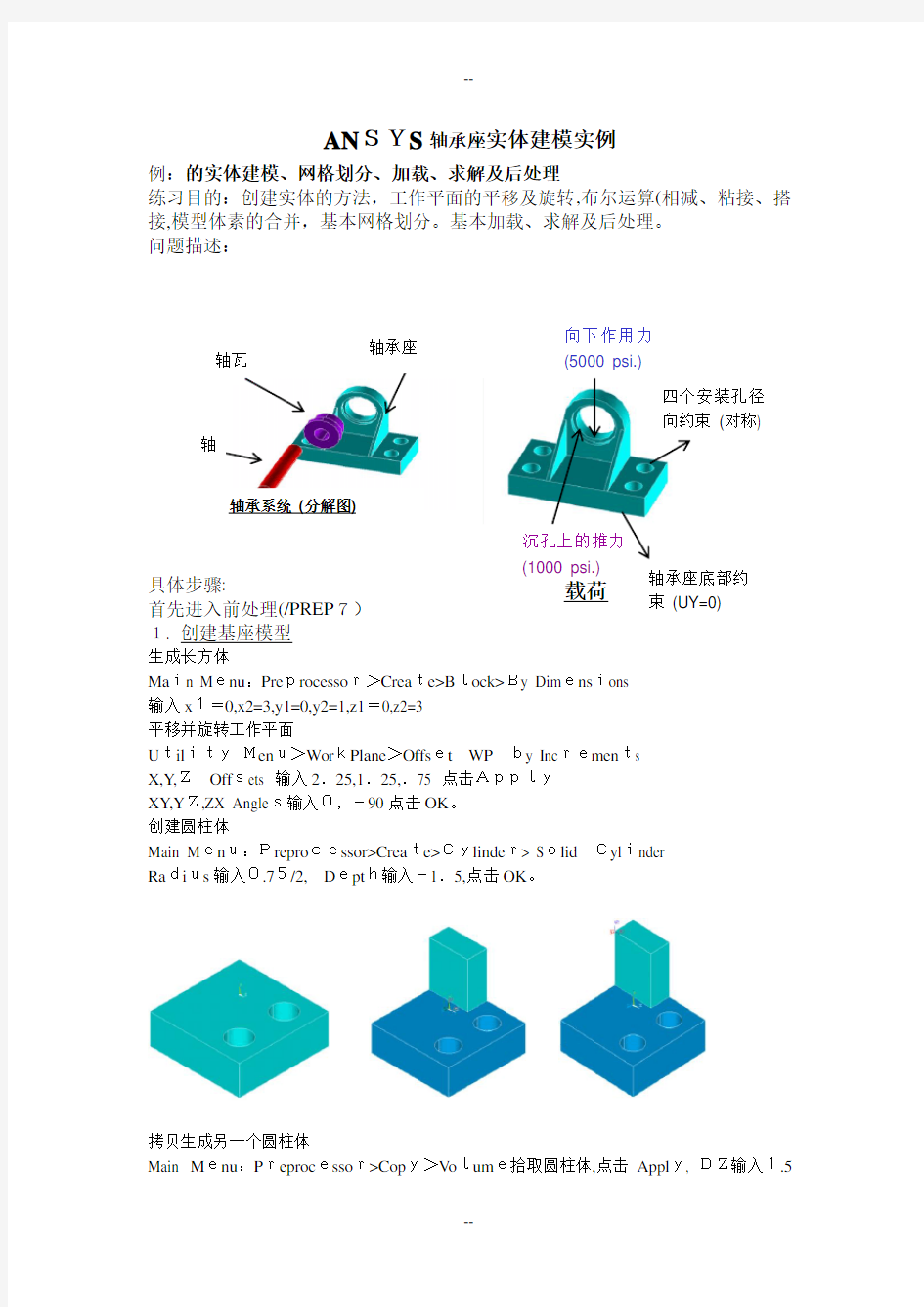
- 1、下载文档前请自行甄别文档内容的完整性,平台不提供额外的编辑、内容补充、找答案等附加服务。
- 2、"仅部分预览"的文档,不可在线预览部分如存在完整性等问题,可反馈申请退款(可完整预览的文档不适用该条件!)。
- 3、如文档侵犯您的权益,请联系客服反馈,我们会尽快为您处理(人工客服工作时间:9:00-18:30)。
轴承座轴瓦
轴
四个安装孔径
向约束(对称)
轴承座底部约
束(UY=0)
沉孔上的推力
(1000 psi.)
向下作用力
(5000 psi.)
ANSYS轴承座实体建模实例
例:的实体建模、网格划分、加载、求解及后处理
练习目的:创建实体的方法,工作平面的平移及旋转,布尔运算(相减、粘接、搭接,模型体素的合并,基本网格划分。基本加载、求解及后处理。
问题描述:
具体步骤:
首先进入前处理(/PREP7)
1. 创建基座模型
生成长方体
Main Menu:Preprocessor>Create>Block>By Dimensions
输入x1=0,x2=3,y1=0,y2=1,z1=0,z2=3
平移并旋转工作平面
UtilityMenu>WorkPlane>Offset WPby Increments
X,Y,ZOffsets 输入2.25,1.25,.75 点击Apply
XY,YZ,ZX Angles输入0,-90点击OK。
创建圆柱体
Main Menu:Preprocessor>Create>Cylinder> SolidCylinder
Radius输入0.75/2,Depth输入-1.5,点击OK。
拷贝生成另一个圆柱体
Main Menu:Preprocessor>Copy>Volume拾取圆柱体,点击Apply, DZ输入1.5轴承系统(分解图)
载荷
然后点击OK
从长方体中减去两个圆柱体
Main Menu:Preprocessor>Operate>Subtract Volumes首先拾取被减的长方体,点击Apply,然后拾取减去的两个圆柱体,点击OK。
使工作平面与总体笛卡尔坐标系一致
Utility Menu>WorkPlane>Align WP with>Global Cartesian
2. 创建支撑部分Utility Menu:WorkPlane ->DisplayWorking Plane (toggle on)
Main Menu: Preprocessor ->-Modeling-Create->-Volumes-Block -> By 2 corners & Z
在创建实体块的参数表中输入下列数值:
ﻩWP X = 0
WPY = 1
Width = 1.5
ﻩHeight =1.75
ﻩDepth =0.75
OK
Toolbar: SA VE_DB
3. 偏移工作平面到轴瓦支架的前表面
Utility Menu: WorkPlane -> OffsetWPto -> Keypoints +
1. 在刚刚创建的实体块的左上角拾取关键点
2. OK
Toolbar:SAVE_DB
4.创建轴瓦支架的上部
Main Menu:Preprocessor -> Modeling-Create -> Volumes-Cyli nder->PartialCylinder +
1). 在创建圆柱的参数表中输入下列参数:
ﻩWPX = 0
ﻩWP Y=0
ﻩRad-1 = 0
ﻩTheta-1=0
Rad-2= 1.5
Theta-2=90
Depth = -0.75
2).ﻩOK
Toolbar: SAVE_DB
5.在轴承孔的位置创建圆柱体为布尔操作生成轴孔做准备
Main Menu: Preprocessor-> Modeling-Create->Volume-Cylinder-> S olid Cylinder+
1.)ﻩ输入下列参数:
ﻩWP X=0
ﻩWP Y= 0
Radius = 1
ﻩDepth=-0.1875
2.) 拾取Apply
3.)ﻩ输入下列参数:
WP X =0
ﻩWP Y=0
Radius=0.85
ﻩDepth =-2
4.)拾取OK
6.从轴瓦支架“减”去圆柱体形成轴孔.Main Menu: Preprocessor -> Modeling-Operate ->Subtract-> Volumes +
1. 拾取构成轴瓦支架的两个体,作为布尔“减”操作的母体。单击Apply
2.ﻩ拾取大圆柱作为“减”去的对象。单击Apply
3.拾取步1中的两个体,单击Apply
4.ﻩ拾取小圆柱体,单击OK
Toolbar: SAVE_DB
合并重合的关键点:
–MainMenu > Preprocessor > NumberingCtrls> Merge Items •
将Label 设置为“Keypoints”, 单击[OK]
7. 创建一个关键点
在底座的上部前面边缘线的中点建立一个关键点:
–Main Menu> Preprocessor >-Modeling- Create> Keypoints> KP between KPs +
•拾取如图的两个关键点,单击[OK]
•RATI = 0.5,单击[OK]
8.创建一个三角面并形成三棱柱–Main Menu >Preprocessor>-Modeling-Create>-Areas-Arbitrary>ThroughKPs+
1.ﻩ拾取轴承孔座与整个基座的交点。
2. 拾取轴承孔上下两个体的交点
3. 拾取基座上上步建立的关键点,单击OK完成了三角形侧面的建模。
4. 沿面的法向拖拉三角面形成一个三棱柱。
–Main Menu >Preprocessor> -Modeling-Operate > Extrude>-A reas-AlongNormal+
•拾取三角面, 单击[OK]
5. 输入DIST =-0.15,厚度的方向是向轴承孔中心, 单击[OK]
Toolbar:SAVE_DB
9.关闭workingplane display.
Utility Menu: WorkPlane -> DisplayWorkingPlane (toggle off)
10.沿坐标平面镜射生成整个模型.MainMenu: Preprocessor -> Modeling-Reflect-> Volumes+
1.ﻩ拾取All
2. 拾取“Y-Zplane,单击OK
Toolbar: SA VE_DB
11.粘接所有体.Main Menu: Preprocessor-> Modeling-Operate -> Boolean s-Glue->Volumes +
拾取All
Toolbar:SA VE_DB
12.定义单元类型1为10-节点四面体实体结构单元(SOLID92)Main Menu: Preprocessor ->Element Type -> Add/Edit/Delete ...
1.Add
2. 选择Structural-Solid, 并下拉菜单选择“Tet 10Node92”单击OK
3.ﻩClose
